Strategy ONE
Fügen Sie KPIs zu Erkenntnissen hinzu
In der neuesten Version Strategy Insights sind nur wird auf den Plattformen MicroStrategy Cloud Environment (MCE) und MicroStrategy Cloud for Government (MGG) in unterstützt StrategyLibrary für Web und Mobilgeräte.
Die Unterstützung für Library Web unter MCG wurde in MicroStrategy 2021 Update 7 (Sektember 2022) gestartet.
Der Support für Library Web in MCE wurde in MicroStrategy 2021 Update 8 (Dezember 2022) gestartet.
Die Unterstützung für Library Mobile für iOS und Android wurde in MicroStrategy 2021 Update 9 (März 2023) gestartet.
Eine KPI-Visualisierung (Key Performance Indikator) ist eine visuelle Darstellung eines Leistungsindikators, der ein Hauptdatenpunkt in einem Dashboard darstellt. Sie können den Gesamtwert einer Metrik oder den Trend einer Metrik im Verlauf der Zeit darstellen. Eine KPI-Visualisierung kann ein oder mehrere Attribute und mindestens eine Metrik enthalten. Nicht alle Visualisierungen in Dashboards unterstützen Insights. Derzeit werden nur grundlegende KPI-Visualisierungen von Insights unterstützt. Siehe Erstellen Sie eine KPI-Visualisierung für weitere Informationen. Darüber hinaus werden KPIs mit Aufteilen-Attributen nicht unterstützt.
- Web
- Mobile
Fügen Sie KPIs zu Ihrer personalisierten Insights-Seite in Library hinzu
Fügen Sie einen KPI aus Ihrem bevorzugten Dashboard zur Insights-Seite hinzu.
Öffnen Sie ein Dashboard, das die KPIs anzeigt, die Sie mithilfe von Insights verfolgen möchten.
Klicken Sie im KPI auf Mehr
 und auswählen Zu Erkenntnissen hinzufügen. Jeder Benutzer kann bis zu 30 KPIs auf seiner Insights-Seite speichern.
und auswählen Zu Erkenntnissen hinzufügen. Jeder Benutzer kann bis zu 30 KPIs auf seiner Insights-Seite speichern.Name Ihren KPI und wählen Sie einen aus Farbindikator indem Sie auf den Farbbalken klicken. Dies definiert, wie Änderungen für den KPI nachverfolgen werden.
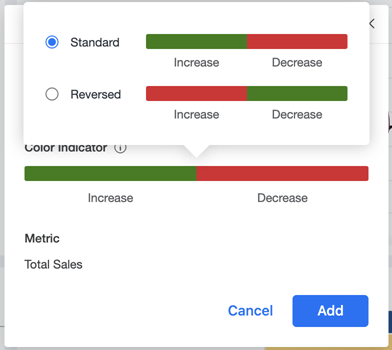
Klicken Sie auf Hinzufügen.
Fügen Sie KPIs zu Ihrer personalisierten Insights-Seite in Library hinzu
Fügen Sie einen KPI aus Ihrem bevorzugten Dashboard zur Insights-Seite hinzu.
Öffnen Sie ein Dashboard, das die KPIs anzeigt, die Sie mithilfe von Insights verfolgen möchten.
Tippen und halten Sie die Visualisierung, um ein Menü zu öffnen. Tippen Sie dann auf
 , um sie zu Erkenntnissen hinzuzufügen. Jeder Benutzer kann bis zu 30 KPIs auf seiner Insights-Seite speichern.
, um sie zu Erkenntnissen hinzuzufügen. Jeder Benutzer kann bis zu 30 KPIs auf seiner Insights-Seite speichern.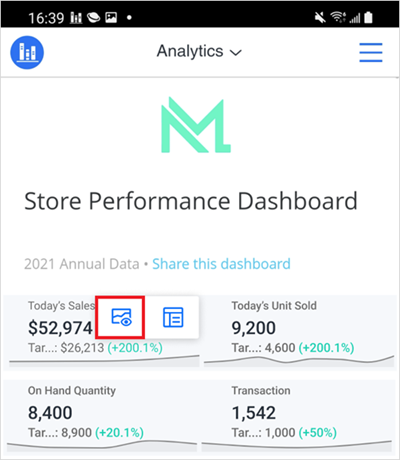
Name Ihren KPI und wählen Sie einen aus Farbindikator indem Sie auf den Farbbalken klicken. Dies definiert, wie Änderungen für den KPI nachverfolgen werden.
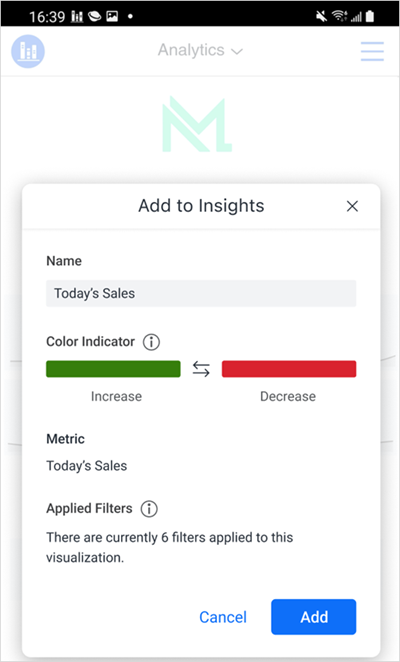
Klicken Sie auf Hinzufügen.
